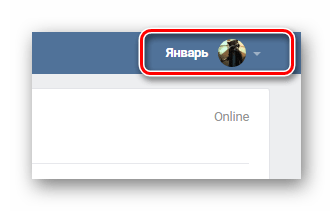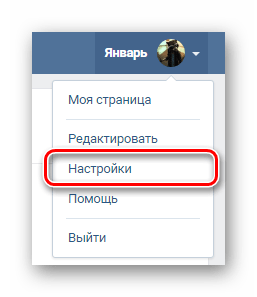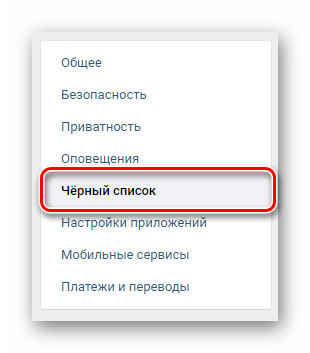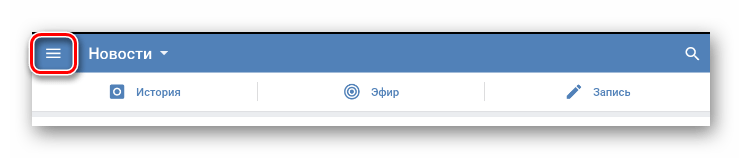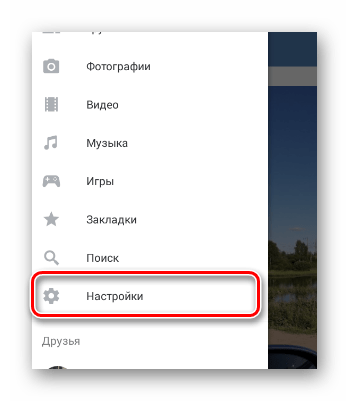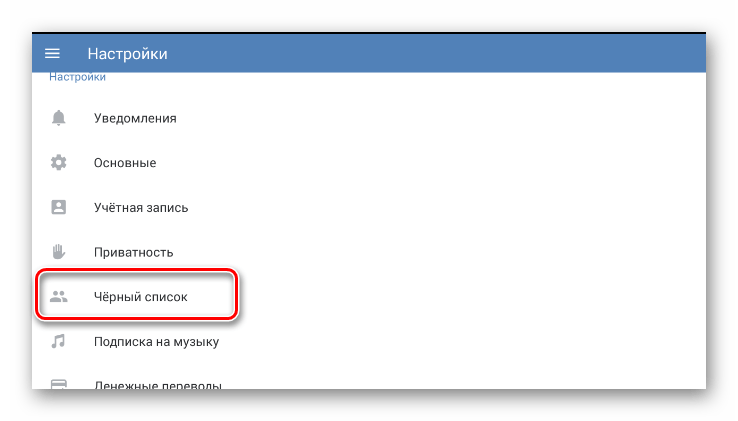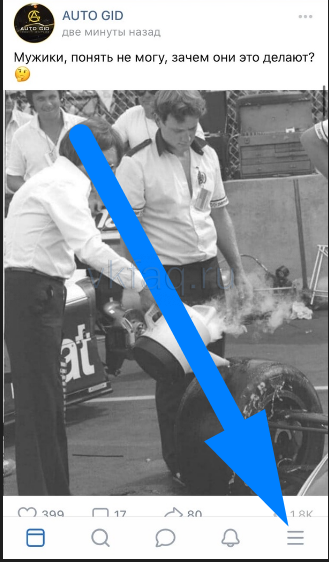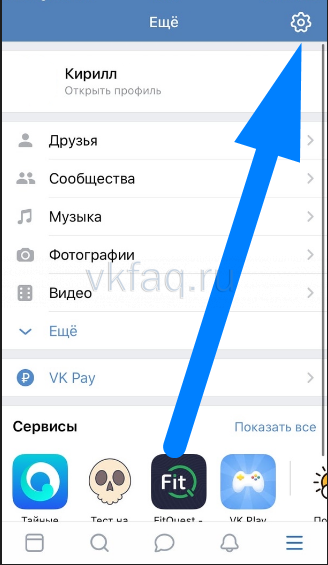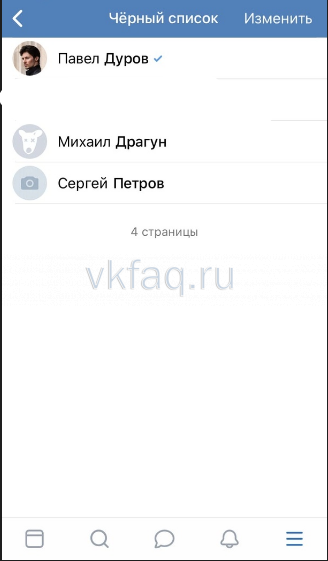Черный список ВКонтакте: как посмотреть, как убрать человека из ЧС (черного списка)
Посмотреть свой ЧС (черный список) ВКонтакте требуется, чтобы определить, кого ты туда занес и заблокировал (то есть эти люди больше не могут тебе писать и не могут смотреть твою страницу). Может быть, ты заблокировал человека по ошибке, а может, это было осознанное решение, но сейчас обида уже прошла и ты хочешь удалить его из черного списка. Обо всем этом читай дальше.
Как посмотреть черный список ВКонтакте (узнать, кого я заблокировал)?
В мобильном приложении ВК
- Открой вкладку Сервисы (вторая кнопка в нижнем ряду).
- Кнопка меню (≡) справа вверху.
- Настройки.
- Черный список.
В мобильной версии сайта ВК
В мобильной версии сайта можно открыть свой ЧС в браузере по ссылке: Мой черный список или так:
- Кнопка меню (≡), пятая в нижнем ряду.
- Кнопка-шестеренка (⚙) справа вверху.
- Черный список.
На компьютере в полной версии сайта
Твой черный список людей ВКонтакте находится в настройках. Чтобы открыть настройки в обычной версии ВКонтакте, нажми справа вверху на свое имя или на аватарку — откроется меню. Затем выбери там пункт Настройки:

Настройки состоят из нескольких разделов. Тебе нужен Чёрный список — нажми на этот пункт в правой колонке.
Также свой черный список можно быстро открыть по этой ссылке:
Перед тобой откроется список всех людей, кого ты когда-либо заблокировал. Когда ты заносишь кого-нибудь в черный список, он остается там навсегда. Точнее, до тех пор, пока ты его сам не разблокируешь.
Как разблокировать человека ВКонтакте, убрать из черного списка?
На телефоне (в приложении или в мобильной версии ВК)
Открыв черный список (как описано выше), найди нужного человека и нажми на крестик справа от него. Все, ты разблокировал человека.
Другой вариант: зайди на страницу заблокированного человека, открой меню кнопкой « ⋯ » (три точки) и выбери Разблокировать.
В полной версии сайта ВК
Открыв черный список (как описано выше), найди нужного человека и нажми Удалить из списка справа от него. Человек разблокирован.
Другой вариант: зайди на страницу заблокированного человека, открой меню кнопкой Еще и выбери Разблокировать.
Если человек заблокирован ВКонтакте, это другое. Значит, его страница заморожена за нарушение правил, и он вообще не может пользоваться ВК, пока не разблокирует ее. Об этом подробнее написано здесь:
- Заблокировали ВКонтакте. Что делать?
Как найти человека в своем черном списке?
В самом верху черного списка есть поле Поиск по черному списку (в полной версии сайта). Нажми туда и начни набирать имя или фамилию человека, который тебя интересует — ты быстро его найдешь. Эта функция полезна, когда в твоем черном списке много людей.
Как посмотреть чужой черный список? Как узнать, есть ли я в черном списке?
Посмотреть чужой черный список нельзя, это личная тайна каждого пользователя. Но можно легко определить, находишься ли ты в черном списке конкретного человека. Вот инструкция:
- Как узнать, что тебя заблокировали ВКонтакте
Как заблокировать человека, занести в черный список?
Читай об этом здесь:
- Как заблокировать человека ВКонтакте
Вход.ру
Попробуй стартовую страницу Вход.ру — она удобна и дает много интересных возможностей для твоей страницы ВКонтакте:
По теме
- Как заблокировать человека ВКонтакте
- Как узнать, что тебя заблокировали ВКонтакте
- Где в новой версии ВКонтакте настройки, мои ответы, музыка, дни рождения, выход, статистика…?
- Как пользоваться ВКонтакте? — Все советы
Содержание
- Просмотр черного списка
- Вариант 1: Компьютерная версия сайта
- Вариант 2: Мобильное приложение ВКонтакте
- Вопросы и ответы
Черный список ВКонтакте, как известно, позволяет хозяину страницы ограничить доступ к своему профилю для посторонних людей. Чтобы начать пользоваться черным списком, необходимо перейти в нужный раздел в этой социальной сети.
Просмотр черного списка
Каждый человек, доступ для которого вы заблокировали, автоматически попадает в раздел «Черный список» вне зависимости от ваших первоначальных действий.
Читайте также: Как добавлять людей в черный список
Раздел черного списка доступен исключительно хозяину профиля. При этом в нем могут отсутствовать пользователи, если ранее не происходило соответствующих блокировок.
Вариант 1: Компьютерная версия сайта
Перейти к просмотру заблокированных пользователей через компьютерную версию VK.com предельно просто, следуя руководству.
- Зайдите на сайт ВКонтакте и раскройте главное меню социальной сети, кликнув по аватарке в правом верхнем углу.
- Среди предлагаемых разделов выберите «Настройки».
- В правой части экрана найдите навигационное меню и переключитесь на вкладку «Черный список».
- Вам будет представлен разыскиваемый «Черный список», позволяющий просматривать и удалять некогда заблокированных пользователей, а также добавлять новых.
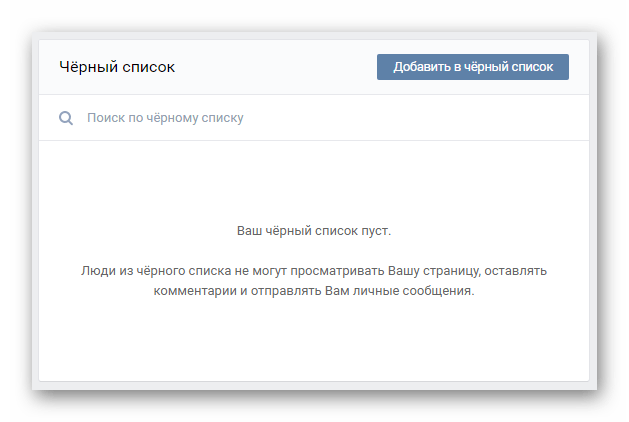
Как видно, возникновение каких-либо трудностей полностью исключено.
Читайте также: Как обойти черный список
Вариант 2: Мобильное приложение ВКонтакте
Многие пользователи VK большую часть времени пользуются услугами не только полной версии сайта, но и прибегают к использованию официального приложения для устройств на платформе Android. В данном случае также возможно перейти к просмотру черного списка ВК.
- Откройте приложение «VK» и раскройте главное меню, используя соответствующую иконку в левом верхнем углу экрана.
- Пролистайте раскрывшийся список до низа и перейдите в раздел «Настройки».
- На открывшейся странице отыщите пункт «Черный список» и нажмите на него.
- Вам будут представлены все заблокированные пользователи с возможностью удаления людей из данного раздела, путем использования соответствующей кнопки со значком в виде крестика.
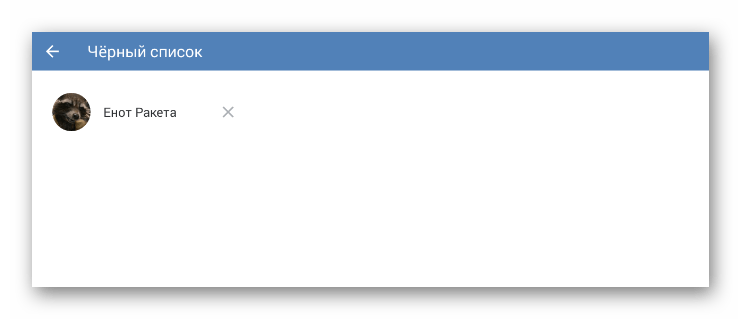
Мобильное приложение VK не предоставляет возможности блокировать людей из интерфейса просмотра заблокированных пользователей.
Вдобавок к сказанному стоит заметить, что «Черный список» на устройствах, работающих на прочих платформах, также возможно открыть по аналогичной схеме в соответствие с описанными методами. Надеемся, у вас не возникнет трудностей на пути к просмотру блокировок. Всего доброго!
Еще статьи по данной теме:
Помогла ли Вам статья?
Как посмотреть черный список в Вконтакте
В социальной сети ВКонтакте можно добавлять пользователь в «Черный список». В связи с этим, был создан специальный раздел, где находится список тех, кто ранее был добавлен вами в черный список. Если вы не знаете, как зайти в данный раздел, то обязательно прочтите данную инструкцию. Ведь благодаря ей, вы узнаете, где находится черный список в ВК.
На телефоне
Начнем сегодняшнюю инструкцию с того, как найти раздел с людьми, находящимися в черном списке, при помощи мобильного телефона. Для этого нужно выполнить следующие действия:
- Запускаем мобильное приложение ВКонтакте. В правой нижней части экрана будет значок в виде трех горизонтальных линий. Кликайте прямо по нему.
- Вас перебросит на страницу с вашим профилем ВК. В правой верхней части экрана будет значок в виде шестеренки. Щелкайте по нему.
- Как вы это сделали, откроется новое окно с различными настройками. Нужно будет найти пункт «Чёрный список» и кликнуть по нему.
- Вот и все. В данном разделе будут находиться все пользователи, которых вы ранее добавили в черный список. Если кликнуть по строчке «Изменить», расположенной в правой верхней части экрана, то можно будет отредактировать данный список. В любом случае, именно в этом разделе можно будет увидеть всех заблокированных пользователей.
На компьютере
Выше было рассказано о том, где находится черный список в ВКонтакте на мобильном устройстве. Теперь найдем раздел с заблокированными пользователями на компьютерной версии сайта. Для этого выполним ряд следующих действий:
- Открываем социальную сеть ВКонтакте на главной странице. В правой верхней части экрана будет расположена небольшая фотография вашего профиля. Нужно будет кликнуть по ней левой кнопкой мыши.
- После этого выдвинется небольшое окошко с пятью пунктами. Нам нужна графа «Настройки». Щелкайте по ней ЛКМ.
- После этого перед вами откроется страница с различными настройками социальной сети. В правой части экрана будет представлен список из восьми основных разделов. Нам понадобится пункт «Чёрный список». Кликайте по нему левой кнопкой мыши.
- Готово. В открывшемся разделе и будут находиться все пользователи, которых вы добавили в чёрный список. Если кликнуть левой кнопкой мыши по строчке «Удалить из списка», расположенной напротив имени и фамилии человека, то данный пользователь будет разблокирован. На этой странице есть ещё пункт «Добавить в чёрный список». За что он отвечает – понятно из названия.
Как посмотреть черный список друга
Если вы интересуетесь вопросом, как посмотреть черный список друга, то ответ тут будет очевиден. Вы никак не сможете этого сделать, ведь в социальной сети ВКонтакте такой функции просто нет. Если вы попробуете прибегнуть к помощи сторонних сайтов, то у вас ничего не выйдет. Так как на данный момент не один сайт не придумал хитрости, благодаря которой можно узнать, кто у пользователя находится в черном списке. Единственный ваш вариант – это честно спросить у вашего друга, кого он добавлял в черный список.
Подводя итоги сегодняшнее инструкции, можно смело сказать, что найти черный список в социальной сети ВКонтакте оказалось очень просто. Если вы не знаете, как это сделать, то просто следуйте всем шагам из моей инструкции, и тогда у вас обязательно все получится.
Оценка статьи:

Загрузка…
Как посмотреть список заблокированных пользователей во ВКонтакте
Содержание
- 1 Как посмотреть черный список ВКонтакте
- 1.1 Способ 1: на компьютере
- 1.2 Способ 2 : на телефоне
Практически каждый пользователь социальной сети ВКонтакте знает, что на сайте есть возможность ограничения доступа к своему профилю определенных людей. Эта функция называется Черный список ВК. В него можно отправлять “избранных” людей, которые например вас спамят, надоедают различными предложениями или просто раздражают. Чтобы этой функцией воспользоваться, нужно перейти в определенный раздел в настройках страницы. Люди, занесенные туда, не смогут зайти к вам на страницу или написать вам.
Как посмотреть черный список ВКонтакте
Всех пользователей, которые попали под вашу блокировку, можно увидеть в разделе “Черный список”. Посмотреть его может исключительно хозяин аккаунта. Эта процедура выполняется как на официальном сайте, так и в мобильном приложении вашего Андроида. Рассмотрим каждый из перечисленных выше способов.
Способ 1: на компьютере
Чтобы посмотреть пользователей, находящихся в “Черном списке” с помощью персонального компьютера, необходимо:
- Зайти на главный сайт VKontakte и открыть “Главное меню”. В нем, в верхнем правом углу, кликаем по аватарке.
- В открывшемся списке выбираем строку “Настройки”.
- Затем в навигационном меню нажимаем “Черный список”.
- Здесь отобразятся люди, находящиеся в нем. Их можно посмотреть или удалить оттуда. Также есть возможность добавить и новых участников.
Пожалуй, какие-либо трудности с просмотром черного списка через персональный компьютер возникнуть не должны.
Способ 2 : на телефоне
Множество людей, которые пользуются сайтом VKontakte, делают это не только с помощью полной версии, а обращаются к использованию мобильного приложения в телефоне. В этом случае тоже существует возможность посмотреть “Черный список”. Для этого необходимо:
- Открыть мобильное приложение ВКонтакте и в верхнем углу с левой стороны дисплея нажать на “Главное меню”.
- В открывшемся окне, в самом низу предоставленного списка с возможностями нажимаем на раздел “Настройки”.
- В настройках, пятая строка сверху, находится “Черный список”, нажимаем на него.
- После проделанных выше указаний отобразится список пользователей, которые там находятся. Для того, чтобы удалить из него выбранного человека, необходимо кликнуть по значку, имеющему вид крестика.
Кроме описанных выше методов для просмотра черного списка, существует возможность его просмотра и на других платформах. Алгоритм действий при этом аналогичен с описанными способами выше. Надеемся, трудностей с просмотром заблокированных людей у вас теперь не будет.
Оценка статьи:

Загрузка…
Черный список в ВК — полный гайд
Содержание
- Где в ВК черный список и как его посмотреть
- Как добавить в черный список
- Как убрать из черного списка
- Как очистить черный список в ВК
- FAQ
- – Что произойдёт, если добавить человека в чёрный список?
- – Как узнать, у кого я в ЧС в ВК?
- – Можно ли обойти черный список в ВК?
- – Как в группе ВКонтакте добавить в черный список?
- – Как выйти из черного списка?
В социальных сетях всегда есть риск нарваться на спамеров, неприятных собеседников и хейтеров. Они могут засорять спамом вашу страницу, писать гневные комментарии, отмечать вас на сомнительных фотографиях и каждый день заваливать сообщениями. Но от всего этого можно избавиться, занеся пользователя в черный список.
Черный список (ЧС) ВКонтакте — это функция, позволяющая заблокировать нежелательного пользователя или сообщество. Разберем эту функцию подробнее.
Где в ВК черный список и как его посмотреть
Черный список ВК расположен в настройках.
👉 Чтобы посмотреть ЧС со смартфона:
1 Откройте приложение ВКонтакте. Появится лента новостей. Нажмите на значок своей аватарки в левом верхнем углу.
2 Выберите «Настройки» → «Черный список«.
Откроется полный блэк-лист. Здесь отображаются все заблокированные вами аккаунты. Если вы никогда никого не блокировали, список будет пустым.
👉 Чтобы посмотреть ЧС с компьютера:
1 Откройте свою страницу ВКонтакте на ПК. Далее нажмите на стрелку возле аватара в правом верхнем углу.
2 Выберите «Настройки«, в панели справа найдите «Черный список«.
Откроется черный список. Здесь можно будет добавлять и удалять пользователей из блэк-листа, сверху можно узнать, сколько аккаунтов в данный момент находится в блоке.
Как добавить в черный список
В черный список можно добавлять как страницы пользователей, так и целые сообщества.
👉 Чтобы добавить в ЧС со смартфона:
1 Откройте ВК, зайдите на страницу пользователя, которого нужно заблокировать.
2 Нажмите на «три точки» в правом верхнем углу.
3 Выберите «Заблокировать«.
💭 Если пользователь был у вас в друзьях, после блока он сразу же пропадет из френд-листа. Но в случае его разблокировки в первые 15 минут после блока, он автоматически вернется в список друзей.
👉 Чтобы добавить в ЧС с компьютера:
В ПК версии есть два варианта добавления пользователя в черный список. Причем в отличие от мобильной версии, через ПК можно заблокировать не только конкретного пользователя, но и целое сообщество.
Способ #1 (блокировка пользователя):
1 Зайдите на страницу пользователя. Если он в вашем списке друзей — сначала удалите его.
2 Откройте панель под его фото профиля и нажмите «Заблокировать«.
Способ #2 (блокировка сообщества):
1 Откройте сообщество, которое нужно заблокировать.
2 Вверху браузерной страницы нажмите на адрес сообщества и скопируйте ссылку на него.
3 Зайдите в черный список («Профиль» → «Настройки» → «Черный список»).
4 Нажмите кнопку «Добавить в черный список«.
5 Вставьте ссылку на группу в пустую строку, и когда она появится в списке, нажмите «Заблокировать«.
Как убрать из черного списка
Добавлять и удалять пользователей и сообщества в ВК можно сколько угодно раз, без ограничений. Причем убрать из черного списка можно всего за пару кликов.
👉 Чтобы убрать из ЧС со смартфона:
1 Откройте черный список в мобильной версии («Профиль» → «Настройки» → «Черный список»). Затем в правом верхнем углу нажмите «Изменить«.
2 Нажмите на красный значок слева от имени пользователя, которого нужно разблокировать.
3 Нажмите «Готово«.
💭 Точно так же можно удалить группу ВК из черного списка.
👉 Чтобы убрать из ЧС с компьютера:
1 Откройте черный список ВКонтакте («Профиль» → «Настройки» → «Черный список»);
2 Нажмите «Удалить из списка» справа от имени пользователя (сообщества).
Как очистить черный список в ВК
Если вам нужно быстро очистить весь черный список в ВК, можно использовать специальный скрипт. Вот что вам нужно сделать:
1 Откройте черный список на ПК («Профиль» → «Настройки» → «Черный список»).
2 Нажмите «F12«, дождитесь, когда появится окно (справа или снизу).
3 Выберите в этом окне «Console«;
4 Вставьте вот это скрипт в поле ввода (там, где мигает курсор):
a = document.getElementsByTagName(‘a’); for(i = 0; i < a.length; i++) { if(a[i].innerHTML == ‘Удалить из списка’) { a[i].click(); } }
и нажмите «Enter«. Скрипт найдет все ссылки на странице, и кликнет по каждой ссылке с текстом ‘Удалить из списка’.
После этих действий весь чёрный список будет очищен.
💭 Вернуть всех пользователей обратно в черный список можно запустив этот скрипт:
a = document.getElementsByTagName(‘a’); for(i = 0; i < a.length; i++) { if(a[i].innerHTML == ‘Вернуть в список’) { a[i].click(); } }
FAQ
При работе с черным списком могут возникнуть разные вопросы. Ниже ответы на самые частые из них.
Что произойдёт, если добавить человека в чёрный список?
Когда вы добавите человека в ЧС, он:
- Потеряет доступ к любой информации аккаунта. Исключение: фото профиля (которое будет нельзя открыть) и основная информация (дата рождения, место работы, город, сайт).
- Будет удален из друзей;
- Не сможет отправить заявку в друзья;
- Не сможет отправить вам личное сообщение.
Вы больше не будете получать уведомления о его ответах на ваши комментарии, любых других отметках. При этом его лайки и комментарии к вашим записям не удаляться. Но вы можете удалить их самостоятельно.
Если вы заблокируете сообщество:
- Никто не сможет прислать вам приглашение в него;
- Админы не смогут комментировать ваши записи от лица сообщества;
- Никто не сможет пригласить вас на мероприятие, организованное сообществом;
- Админы не смогут делать репосты ваших записей, комментариев, фото и видео в сообщество.
При этом учтите, что вы блокируете само сообщество. Его администраторы, владелец и модераторы заблокированы при этом не будут. Если нужно внести и их в черный список ВК, нужно заходить на их страницы и блокировать как обычных пользователей.
Как узнать, у кого я в ЧС в ВК?
Когда вас добавят в черный список ВК, соц. сеть не пришлет уведомления об этом. Поэтому если вы не взаимодействуете с аккаунтом заблокировавшего вас пользователя, о блокировке вы не узнаете. Посмотреть, кто добавил в черный список ВК тоже нельзя.
Единственный вариант — зайти на страницу пользователя. Если вы увидите надпись: «*имя пользователя* ограничил вам доступ к своей странице», значит — вы в черном списке.
При попытке открыть старый диалог с пользователем, который добавил вас в ЧС, вы увидите вот такое сообщение:
Можно ли обойти черный список в ВК?
Если пользователь кинет вас в ЧС, вы не сможете написать ему сообщение.
Но есть несколько вариантов как написать пользователю из ВК, если вы в черном списке:
- Самый простой и безопасный вариант — создать новую страницу и написать с нее. Всегда полезно иметь запасной, фейковый аккаунт, на случай блока, чтобы не терять доступ к страницам заблокировавших вас пользователей.
- Если у вас есть общие знакомые, можете написать им с просьбой передать пользователю ваше сообщение.
- Еще один хороший вариант — найти аккаунты пользователя в других социальных сетях и написать ему там.
Просматривать информацию со страницы ВКонтакте можно и без авторизации в ВК. Просто выйдите из соц. сети (или зайдите в ВК через режим «Инкогнито» в Chrome). Вы увидите стену и фотографии пользователя, если он не запретил просмотр информации профиля для неавторизированных пользователей.
Это подойдет только для просмотра открытых профилей и сообществ. Если вас заблокировали с закрытого аккаунта, единственный вариант снова получить к нему доступ — кинуть заявку с другого аккаунта и ждать, когда пользователь добавит вас в друзья.
☝️ Важно: Опасайтесь людей, которые предлагают отправку сообщений заблокированному пользователю через сторонние сервисы, расширения, программы, сообщества. Регистрация в таких сервисах может быть небезопасна, а отправляя деньги за сомнительные услуги вы рискуете потерять их, не получив ничего в ответ.
Как в группе ВКонтакте добавить в черный список?
Черный список есть не только в личных профилях, но и в сообществе.
👉 Чтобы открыть ЧС в группе ВКонтакте:
1 Нажмите «Управление» в панели справа.
2 В разделе «Участники» выберите «Черный список«.
Здесь более расширенная версия черного списка, чем на личной странице. Можно указать причину блокировки, и кто ее увидит: только админы и модераторы, или заблокированный участник. А еще вы можете указать срок блокировки: навсегда, на месяц, год, неделю, час, день.
Если это не блок навсегда, то пользователь все еще будет видеть контент сообщества. Но не сможет добавлять свои посты и оставлять комментарии.
💭 В черный список можно заносить и другие сообщества. В таком случае, вы запретите их админам делать репосты своих записей. Разумеется, они смогут просто скопировать информацию и ваши медиа файлы себе и выложить их, но в таком случае можно будет пожаловаться модераторам ВКонтакте на нарушение авторских прав.
Как выйти из черного списка?
Если вас добавили в ЧС, вы не сможете самостоятельно себя из него удалить. Можно попробовать написать тому, кто вас заблокировал с другой страницы и попросить снять блок. Если блокировка произошла по ошибке, это поможет. Другого способа выйти из блока нет. Программ, которые способны удалить вас из черного списка тоже нет.
Черный список очень полезная функция. С его помощью можно:
- Оградить себя от нежелательного общения. Если пользователь атакует вас спамом, пишет неприятные сообщения или просто надоедает — вы можете добавить его в черный список вк и он больше не сможет писать вам сообщения.
- Закрыть свою страницу от конкретного человека. Профиль ВКонтакте может быть закрытым (доступным только друзьям) и открытым. В первом случае вы автоматически защищены от посторонних людей, они не видят вашу страницу. Но закрытый аккаунт не подходит тем, кто ведет блог, или рабочую страницу. ЧС в таком случае станет единственным вариантом скрыть страницу только от конкретных людей.
- Сохранить дружелюбную атмосферу в сообществе. Пользователь пишет негативные комментарии? Устраивает споры, переходит на оскорбления? Можно сделать ему замечание и отправить в бан на неделю или месяц. Если он не изменит свое поведение — заблокировать.
Сообществам, брендам, блогерам и экспертам стоит использовать ЧС только в крайних случаях. Блокировка всех, кто не согласен с вашим мнением, задает вопросы или критикует вас — может ударить по репутации. Пользователь может написать негативный отзыв о вас на других площадках. Старайтесь работать с негативом, а не просто удалять его. Блокируйте явных спамеров, разжигателей агрессии и тех, кто переходит на оскорбления.